Rumah >Tutorial sistem >Siri Windows >Bagaimana untuk menetapkan tingkap supaya tidak bertindih dalam win11? Tutorial tetapan bukan tindanan tetingkap Win11
Bagaimana untuk menetapkan tingkap supaya tidak bertindih dalam win11? Tutorial tetapan bukan tindanan tetingkap Win11
- PHPzke hadapan
- 2024-03-16 18:13:021379semak imbas
Ramai pengguna yang menggunakan sistem win11 mendapati bahawa tetingkap pada bar tugas tertindih Kadang-kadang mereka tidak tahu program mana yang telah mereka buka beberapa kali Status superposisi, kemudian win11 tutorial hari ini akan memberikan jawapan kepada majoriti pengguna Seterusnya, mari kita lihat langkah operasi yang lengkap.
Tutorial tetapan bukan tindanan tetingkap Win11
1 Dalam ruang kosong bar tugas, klik kanan ruang kosong pada desktop dan pilih "Tetapan Bar Tugas".
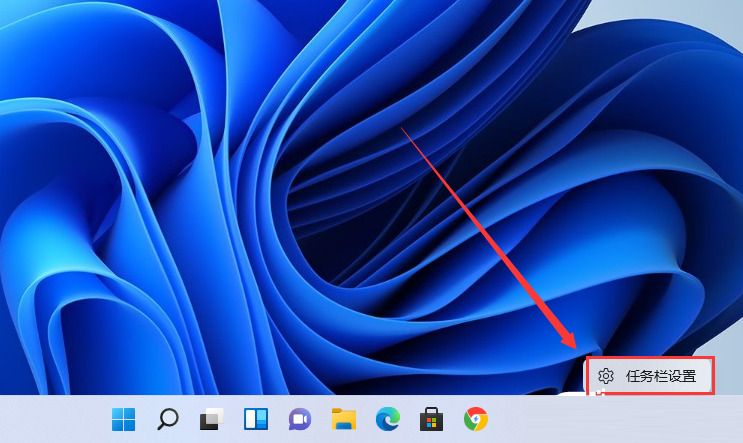
2. Selepas memasukkan pemperibadian, cari "Limpahan Sudut Bar Tugas" dalam menu di sebelah kanan.

3 Selepas mengklik limpahan sudut bar tugas, hidupkan suis untuk ikon aplikasi dipaparkan.
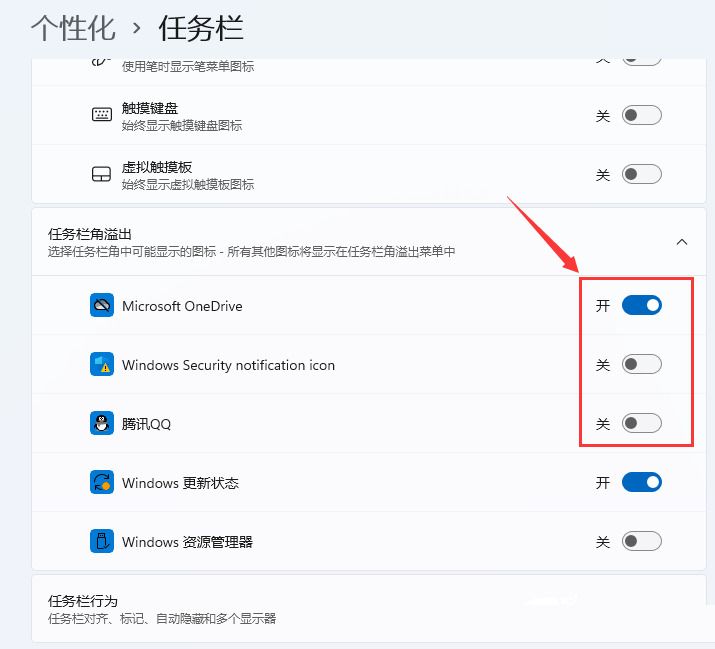
4. Selepas tetapan selesai, kita boleh melihat semua ikon.

Atas ialah kandungan terperinci Bagaimana untuk menetapkan tingkap supaya tidak bertindih dalam win11? Tutorial tetapan bukan tindanan tetingkap Win11. Untuk maklumat lanjut, sila ikut artikel berkaitan lain di laman web China PHP!
Artikel berkaitan
Lihat lagi- Adakah perlu untuk memisahkan pemacu jika win11 hanya mempunyai satu pemacu c?
- Apakah perbezaan antara versi rumah win11 dan versi profesional
- Bagaimana untuk menyelesaikan masalah lag permainan dalam Win11
- Penjelasan terperinci tentang cara menaik taraf sistem win10 kepada win11
- Cara menggunakan win11 copilot di China

